StatusbarTools 状态栏工具扩展
下载和安装
- StatusbarTools扩展: StatusBarTools.aix
开发动机
StatusbarTools扩展为App Inventor开发者提供了强大的状态栏自定义功能,允许完全控制应用的状态栏外观,包括背景颜色、透明度设置以及图标颜色样式。此扩展已开源,开发者可以参考和修改源代码。
功能概述
StatusbarTools扩展提供以下核心功能:
- 状态栏背景颜色自定义(BG Transparent Color)
- 状态栏背景透明度设置(Background Transparent)
- 状态栏图标颜色切换(Icon Dark/Light)
- 全屏模式支持
- 沉浸式状态栏
- 系统UI控制
扩展截图
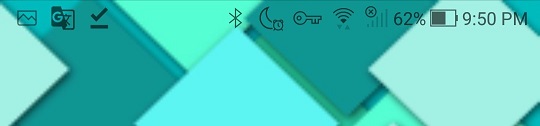
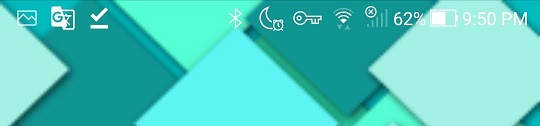
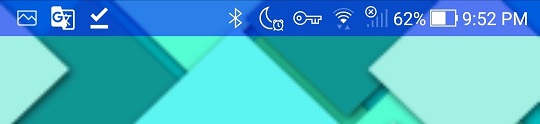
属性
- BackgroundColor 背景颜色
- 设置状态栏的背景颜色,使用十六进制颜色值,例如 “#FF0000” 表示红色。
- IsTransparent 透明背景
- 设置状态栏背景是否透明。true为透明,false为不透明。
- IconColor 图标颜色
- 设置状态栏图标的颜色。可选值为 “Light”(浅色)或 “Dark”(深色)。
- IsVisible 状态栏可见
- 控制状态栏是否显示。true为显示,false为隐藏。
- Color 颜色
- 设置状态栏的整体颜色,影响背景和图标显示。
方法
- BGTransparentColor 背景透明颜色(颜色值)
- 设置状态栏的背景透明颜色。参数为十六进制颜色字符串,如 “#FF5722”。
- BackgroundColor 背景颜色(颜色值)
- 设置状态栏的背景颜色。参数为十六进制颜色字符串,如 “#2196F3”。
- BackgroundTransparent 背景透明(启用)
- 设置状态栏背景是否透明。true启用透明,false禁用透明。
- IconDark 深色图标()
- 设置状态栏图标为深色模式,适用于浅色背景。
- IconLight 浅色图标()
- 设置状态栏图标为浅色模式,适用于深色背景。
- SetBackgroundColor 设置背景颜色(颜色)
- 设置状态栏的背景颜色。参数为十六进制颜色字符串,如 “#FF5722”。
- SetTransparent 设置透明(启用)
- 设置状态栏背景是否透明。true启用透明,false禁用透明。
- SetIconColor 设置图标颜色(颜色)
- 设置状态栏图标颜色。参数为 “Light” 或 “Dark”。
- ShowStatusBar 显示状态栏()
- 显示隐藏的状态栏。
- HideStatusBar 隐藏状态栏()
- 隐藏状态栏,实现全屏显示效果。
- SetColor 设置颜色(颜色)
- 设置状态栏的整体颜色样式。
- Refresh 刷新状态栏()
- 刷新状态栏显示,应用最新的设置。
- Reset 重置设置()
- 重置所有状态栏设置为默认值。
使用示例
基本用法
// 初始化状态栏设置
when Screen1.Initialize
do
// 设置状态栏为蓝色背景
call StatusbarTools1.SetBackgroundColor "#2196F3"
// 设置图标为白色
call StatusbarTools1.SetIconColor "Light"
透明状态栏
// 设置透明状态栏
when Button1.Click
do
// 启用透明背景
call StatusbarTools1.SetTransparent true
// 设置图标为深色以便在浅色背景上可见
call StatusbarTools1.SetIconColor "Dark"
图标颜色切换
// 深色图标模式
when Button2.Click
do
call StatusbarTools1.IconDark
// 浅色图标模式
when Button3.Click
do
call StatusbarTools1.IconLight
背景透明颜色设置
// 设置带透明度的背景颜色
when Button4.Click
do
// 设置半透明红色背景
call StatusbarTools1.BGTransparentColor "#80FF0000"
全屏模式
// 全屏显示
when Button5.Click
do
// 隐藏状态栏实现全屏
call StatusbarTools1.HideStatusBar
// 或者通过设置实现沉浸式
call StatusbarTools1.SetBackgroundColor "#00000000"
call StatusbarTools1.SetIconColor "Light"
应用场景
1. 游戏应用
在游戏场景中隐藏状态栏,提供沉浸式游戏体验:
when GameScreen.Start
do
call StatusbarTools1.HideStatusBar
2. 媒体播放器
在视频播放时使用透明状态栏:
when VideoPlayer.Start
do
call StatusbarTools1.SetTransparent true
call StatusbarTools1.IconLight
3. 主题切换
根据用户选择的主题动态调整状态栏:
when ThemeChanged
do
if Theme = "Dark" then
call StatusbarTools1.SetBackgroundColor "#1E1E1E"
call StatusbarTools1.IconLight
else
call StatusbarTools1.SetBackgroundColor "#FFFFFF"
call StatusbarTools1.IconDark
4. 品牌色彩
使用应用品牌色彩统一状态栏:
when Screen1.Initialize
do
// 使用应用主色调
call StatusbarTools1.SetBackgroundColor "#FF6B35"
call StatusbarTools1.IconLight
技术说明
颜色格式
- 十六进制格式: “#RRGGBB” 或 “#AARRGGBB”(带透明度)
- 常用颜色:
- 红色: “#FF0000”
- 绿色: “#00FF00”
- 蓝色: “#0000FF”
- 白色: “#FFFFFF”
- 黑色: “#000000”
- 透明: “#00000000”
图标颜色选项
- “Light”: 浅色图标(适用于深色背景)
- “Dark”: 深色图标(适用于浅色背景)
兼容性说明
- 支持 Android 5.0 (API 21) 及以上版本
- 某些功能在特定设备上可能受限
- 建议在不同设备上进行测试
注意事项
- 权限要求: 状态栏控制可能需要系统窗口权限
- 设备差异: 不同Android厂商的ROM可能有不同的表现
- 性能影响: 频繁的状态栏操作可能影响应用性能
- 用户体验: 合理使用状态栏自定义,避免影响用户使用
- 测试建议: 在多种设备和Android版本上进行测试
故障排除
常见问题
Q: 状态栏颜色设置无效? A: 检查应用是否具有必要的权限,某些设备需要额外的设置。
Q: 图标颜色不改变? A: 确保使用正确的方法调用(IconDark/IconLight),检查设备是否支持此功能。
Q: 透明设置不起作用? A: 透明效果可能受系统主题影响,尝试配合背景颜色使用。
Q: 在某些应用中不生效? A: 某些系统应用或安全限制可能阻止状态栏修改。
开发信息
- 开发者: Salman_Dev
- 版本: 1.0
- 发布日期: 2020-11-03
- 开源状态: 已开源
- 许可证: 开源许可证
注意: 此扩展不再更新,源代码已公开供开发者参考和修改。
本文档基于StatusbarTools扩展的MIT社区论坛发布信息整理,更多信息请参考原始帖子。
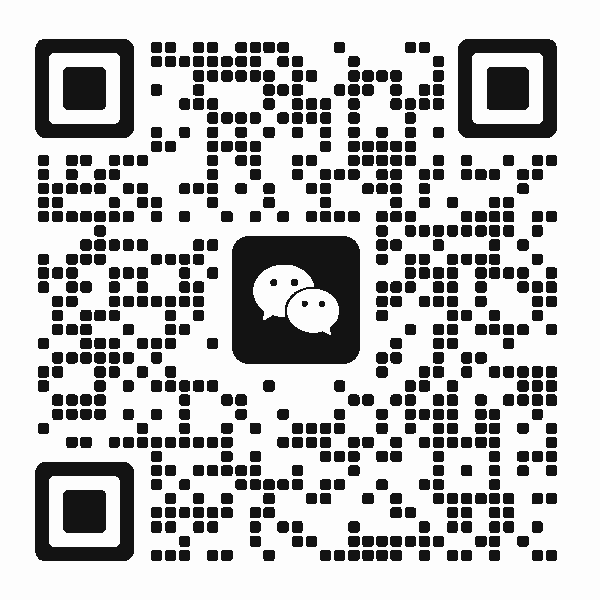 扫码添加客服咨询
扫码添加客服咨询
